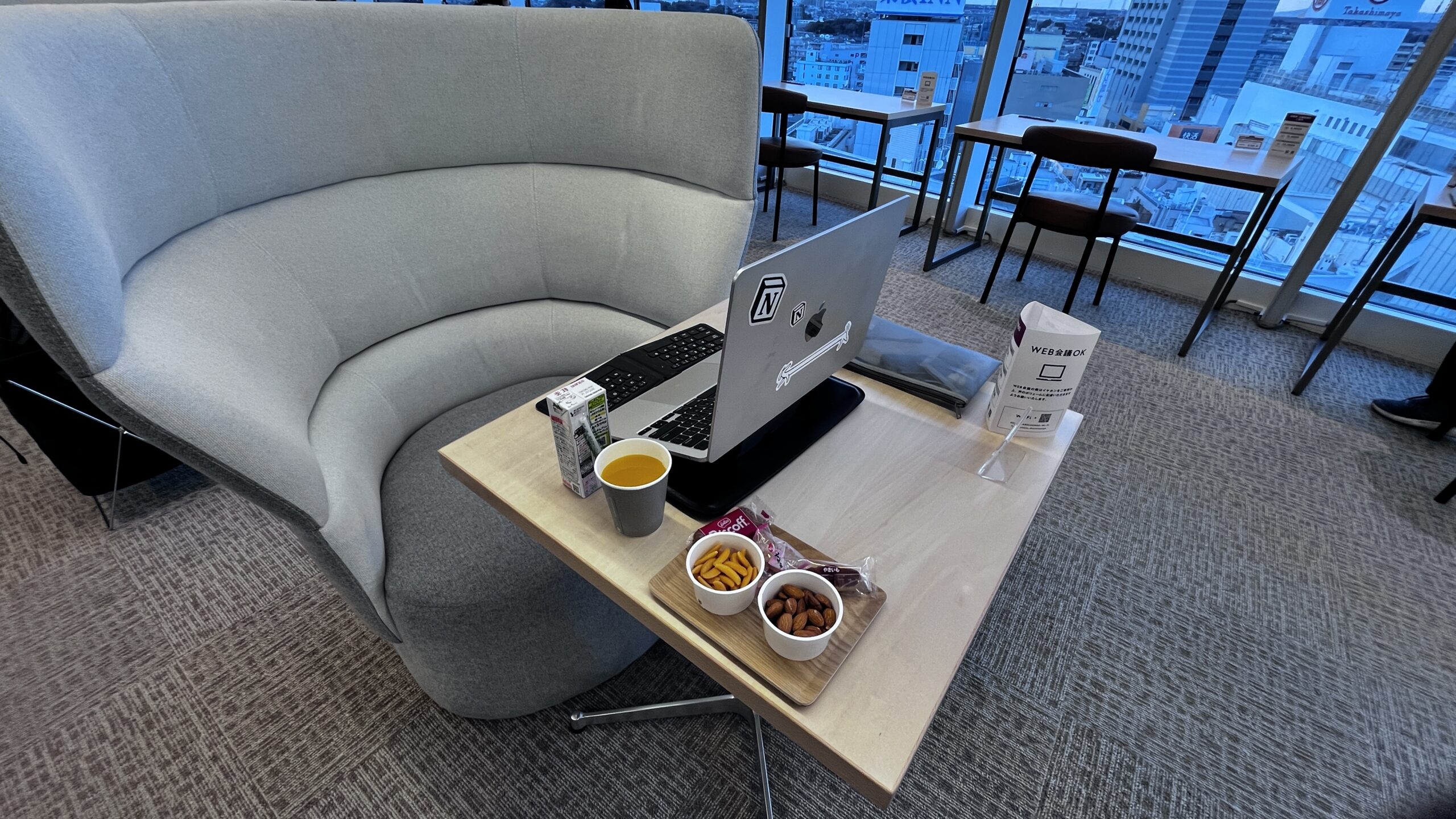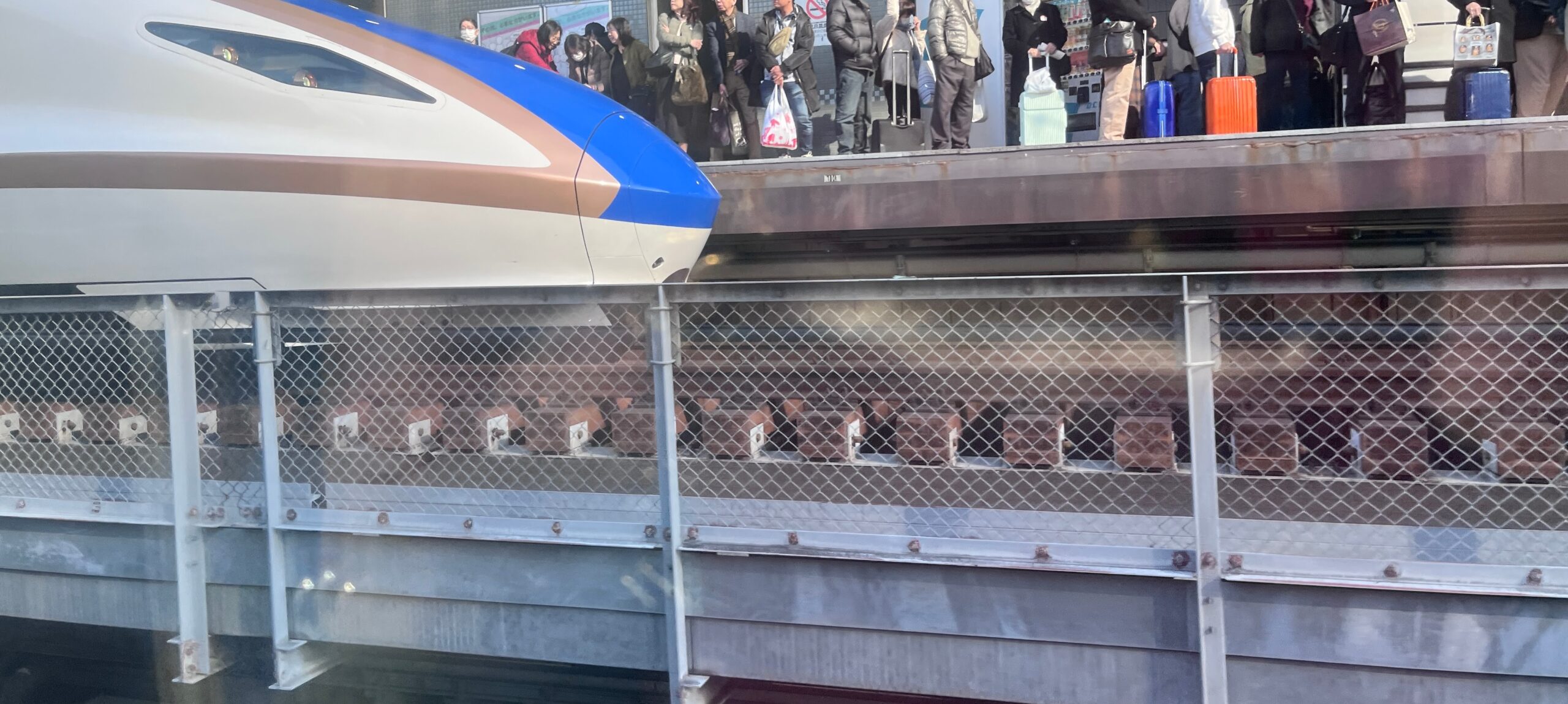Apple製品を揃えて初めて、大きなシステムになる。By iPhone 12 mini
ショートカットキーとオートメーション
iPhoneやiPad、もちろんMacにはショートカットキーを設定する方法があります。
いままで、「Shiri、タイマー3分かけて」「明日、〇〇時にアラームかけて」など、
主にアプリを稼働させることに使用していました。
先日、初めて、指定したwebページを、とある場所についたら開くという設定をし、
実際にやってみて、稼働した様を目の当たりにして、感動したものです。
これが、オートメーションという機能で、同じショートカットアプリで設定します。
iPhoneは3Gから使い続けていた私でしたが、ここまでiOSが進歩したとは気づかず、
びっくりしたものです。
iPhoneのショートカットで誰もがプログラミングできる
オートメーションを設定するため、純正アプリを開いてみるのですが、
もう、そこはプログラミングの世界だったのです。
インターフェイスは、誰もが使えるよう、穏やかな顔をしていますが、
内容は、思いっきり「If構文」という、Excelの関数やマクロなどに使われる言語が横たわっているのです。
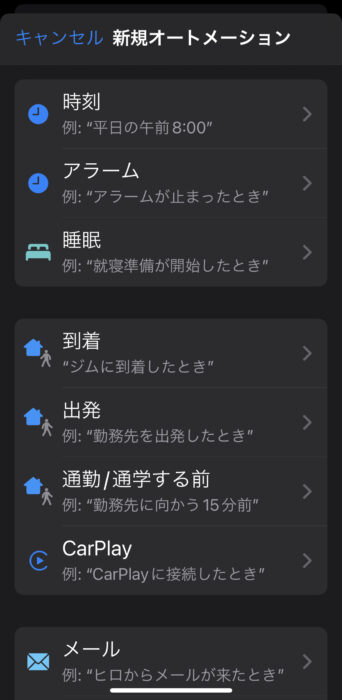
どのようなときに、「次」に指定された仕事を始めればいいのか。
Whenの条件を決めます。
家を出たとき、仕事部屋の電気を消す設定をやってみます。
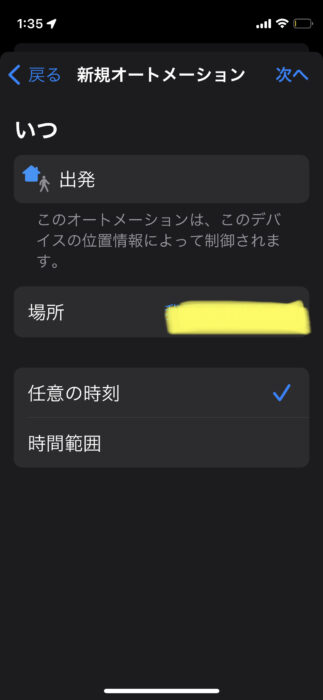
Whereを指定します。自宅の住所を入力しました。
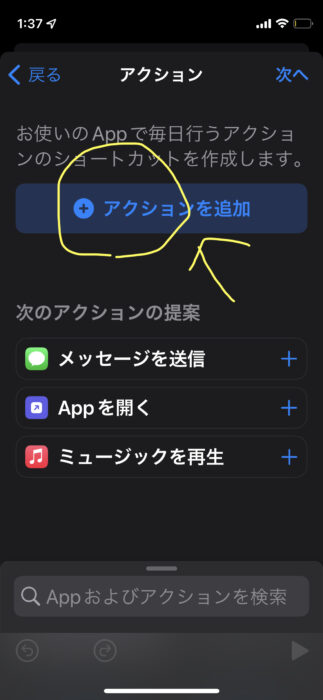
次にWhat、仕事を指定します。
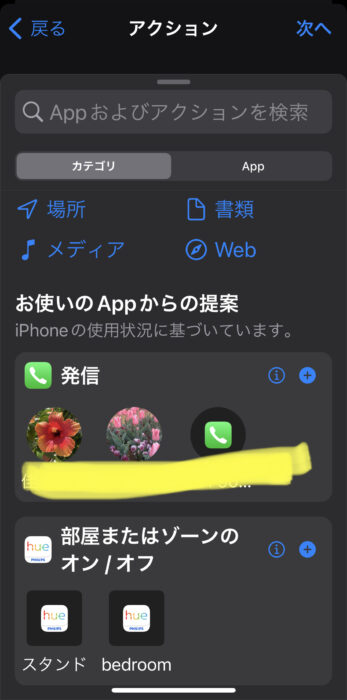
PhillipHueの電気をOFFしていただきます。
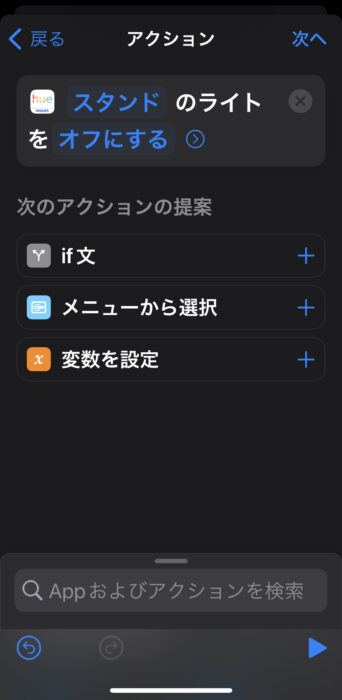
なにやら、iPhoneの画面が、専門的な顔つきになってきています。
もっと細かい条件をつけることができるのです。
例えば、
〇〇についたとき、メッセージを起動して、A氏に「こんにちは。ただいま〇〇におります。」とテキストを打って、送信して・・・。
といった複雑なことができるのです。
しかし、今の私には、そこまで手を出せないため、簡単な仕事を依頼するしかできません。
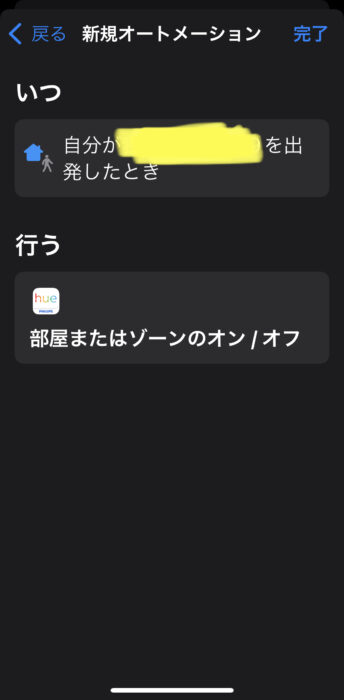
設定はここまで。
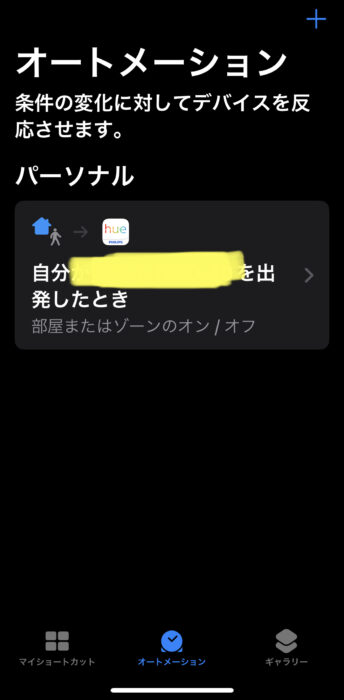
これで、完了です。
昔だったら、iPhoneは、電話するか、メールするか、webを閲覧するか、しかできませんでした。
しかし、今はデバイスを超えて、家にある家電まで、自由自在に操ることができるようになったのです。
もう、近い将来は、iPhoneやAppleウォッチなどのようなデバイスを、身体に埋め込む時代が来るのかもしれないです。
デバイスを単体で使う時代は終わった
今回は、iPhoneを持ち出したときに、稼働する「オートメーション」という仕事を設定しました。
これは、端末ごとに設定するのですが、
ショートカットキーは、同じAppleIDでMacもiPhoneもiPadも使用している場合、
どのデバイスでも共通のショートカットキーが設定されます。
もう、端末にこだわることがなくなったのです。
Appleは、ユニバーサルコントロールのように、端末単体で使用するのではなく、
Mac、iPad、iPhoneといったすべてを網羅した状態で、使用できるように上手く設計されています。
もしかしたら、これだけiPhoneやiPadを使い倒しているつもりだったけど、
実は、機能を上手く使いこなせていないことに気付かされたのです。
次は、この先のマニアックな設定の世界に入って見たい気もします。
設定できたら、格段に日常の仕事の効率が上がるのは確か。
これからの楽しみでもあるので、まだまだワクワクが続きそうです。
実際に、スーパーに着いたらiPad mini 6の買い物メモを立ち上げることをやってみました。
参考になれば、嬉しいです。
=編集後記=
【昨日の推し活】
Netflix「ダイナマイトキス」第7話、視聴。
推し活で聖地巡礼ツアーを企画。
桜開花時期に、「波うららかに、めおと日和」の千葉ロケ地を巡ります。
◉「まずは相談」それぞれの困りごとにアドバイスいたします。
◉自分の力でクリアされたい方向け
◉公益法人運営サポート
公益法人運営サポートサイト↓